La modifica delle impostazioni del componente è possibile se è stata autorizzata dall'amministratore del server di protezione centralizzata a cui Dr.Web si connette.
Per l'accesso alle impostazioni di Scanner viene richiesta la password se nella sezione Impostazioni è stata attivata l'opzione Proteggi da password le impostazioni Dr.Web. |
Le impostazioni predefinite del programma sono ottimali per la maggior parte degli usi, non è consigliabile modificarle senza necessità.
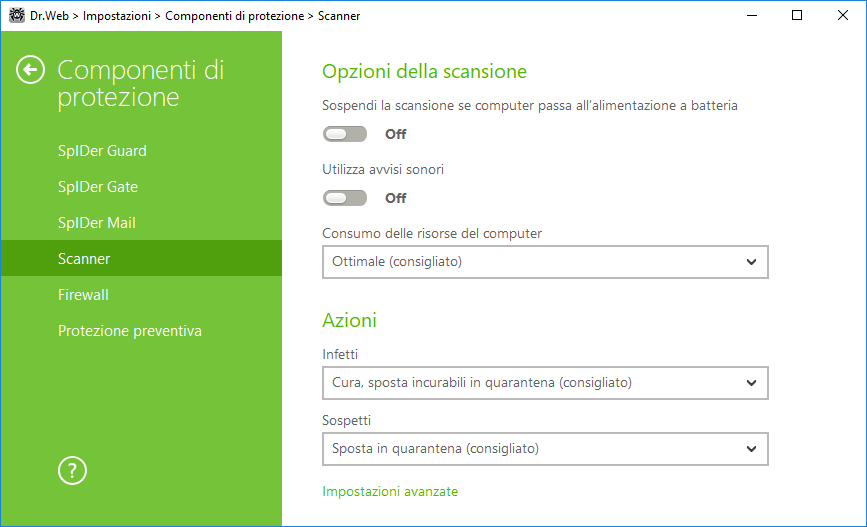
Immagine 30. Configurazione di Scanner
Opzioni della scansione
In questo gruppo sono disponibili le impostazioni generali di funzionamento di Scanner Dr.Web:
•Sospendi la scansione se computer passa all’alimentazione a batteria. Attivare questa opzione affinché la scansione venga sospesa se il computer passa all'alimentazione a batteria. Di default l'opzione è disattivata.
•Utilizza avvisi sonori. Attivare questa opzione affinché Scanner Dr.Web accompagni ogni evento con un segnale sonoro. Di default l'opzione è disattivata.
•Consumo delle risorse del computer. Questa opzione imposta le restrizioni sul consumo delle risorse del computer da parte di Scanner Dr.Web. Di default, è impostato il valore ottimale.
Azioni
In questa sezione viene configurata la reazione di Scanner al rilevamento dei file infetti o sospetti e dei programmi malevoli.
La reazione viene configurata separatamente per ciascuna categoria di oggetti:
•Infetti — oggetti infettati da un virus conosciuto e (presumibilmente) curabile;
•Sospetti — oggetti presumibilmente infettati da un virus o contenenti un oggetto malevolo;
•vari oggetti potenzialmente pericolosi.
È possibile modificare la reazione di Scanner al rilevamento di ciascun tipo di oggetti separatamente. Le reazioni possibili dipendono dal tipo di minaccia.
Di default Scanner cerca di curare i file infettati da un virus conosciuto e potenzialmente curabile e mette in Quarantena gli altri oggetti più pericolosi.![]() Per sapere di più sulle reazioni
Per sapere di più sulle reazioni
Esistono le seguenti azioni applicabili agli oggetti rilevati:
|
Se il programma rileva un virus o un codice sospetto all'interno degli oggetti composti (archivi compressi, file di email o container di file), le azioni applicabili alle minacce all'interno di tali oggetti vengono eseguite con l'intero oggetto e non soltanto con la sua parte infetta. |
Impostazioni avanzate
Si può disattivare la scansione dei pacchetti di installazione, degli archivi compressi e dei file di email. Di default, la scansione di tali oggetti è attivata.
Si può inoltre configurare il comportamento di Scanner dopo la fine della scansione:
1.Non applicare azione. Scanner visualizzerà una tabella con la lista delle minacce rilevate.
2.Neutralizza le minacce rilevate. Scanner applicherà automaticamente le azioni alle minacce rilevate.
3.Neutralizza le minacce rilevate e spegni il computer. Scanner applicherà automaticamente le azioni alle minacce rilevate e quindi spegnerà il computer.